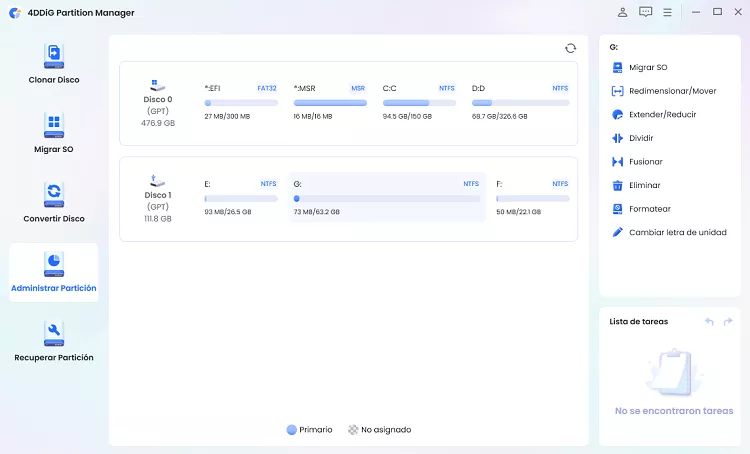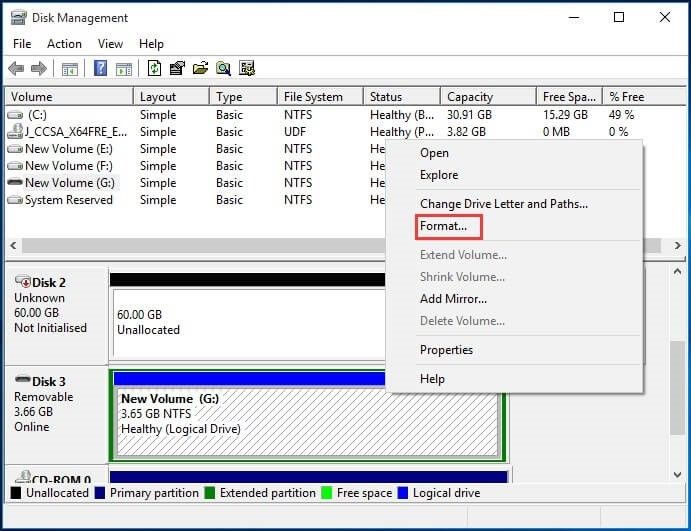8 mejores programas para formatear USB [2026]
¿Está buscando la mejor herramienta para formatear USB? Descargue e instale 4DDiG Partition Manager para formatear su USB en pocos minutos.
¿Estás buscando un programa para formatear USB? ¡Estás en el lugar indicado! Aquí exploraremos las 8 mejores herramientas para formatear USB disponibles, que te ayudarán a elegir la opción ideal para tus necesidades.
Las unidades USB son herramientas esenciales para transferir, almacenar y gestionar datos en la era digital. Sin embargo, con tantas opciones de herramientas para formatear USB disponibles, puede resultar complicado elegir una que sea confiable y eficiente. Para ayudarte a tomar una decisión informada, hemos recopilado las 8 mejores opciones, cada una con características que podrían mejorar el rendimiento, la seguridad de los datos y otros aspectos específicos de tus necesidades.
¡Vamos a ello y descubre cuál es la mejor opción para ti!
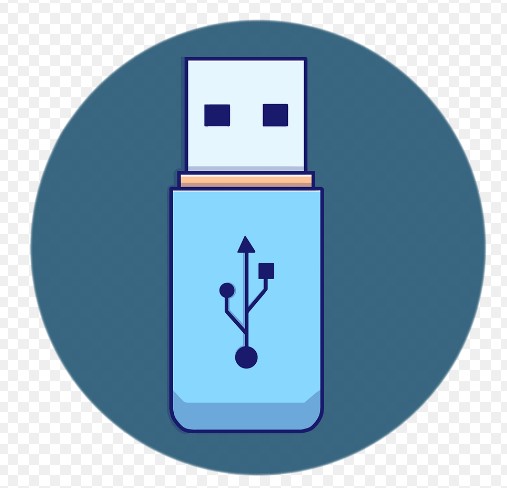
Parte 1: ¿Qué es un programa para formatear USB?
Un programa para formatear USB es una herramienta de software diseñada para gestionar y configurar dispositivos de almacenamiento USB. Estas herramientas permiten realizar tareas como borrar datos, crear particiones, seleccionar formatos de sistema de archivos (por ejemplo, FAT, NTFS) y reparar unidades dañadas, todo para optimizar el rendimiento y la compatibilidad del dispositivo.
Además, los programas para formatear USB garantizan la compatibilidad con diversos sistemas operativos y brindan opciones de personalización que se adaptan a las necesidades del usuario, lo que mejora la gestión de los datos y la accesibilidad en el dispositivo USB.
Si te encuentras con problemas como que el USB no se puede formatear, está protegido contra escritura, tiene un formato incorrecto o no tiene formato, un buen programa para formatear USB puede ayudarte a solucionar estos problemas fácilmente. Ahora, echemos un vistazo a cuál es el mejor programa para formatear USB en 2025.
Parte 2: ¿Cuál es el mejor programa para formatear USB en 2025?
- Programa par formatear USB
- Mejor para
- Precios
- 4DDiG Partition Manager
- El mejor formateador de unidad flash USB en 2025, compatible con Windows 11/10/8/7
- 9,9
- Herramienta de formato de almacenamiento en disco USB HP
- Formateador USB para Windows XP
- Gratuito
- Rufus
- Crea unidades USB de arranque a partir de archivos ISO, incluidas las ISO de instalación de Windows
- Gratuito
- AOMEI Asistente de Partición
- Formateador USB de pago
- 49,95
- Explorador de archivos de Windows
- Formatear unidad USB en Windows 11/10/8/7
- Gratuito
- Administración de discos
- Administra particiones y volúmenes de disco, sólo puede formatear una unidad USB que no funcione
- Gratuito
- Herramienta de formato HDD de bajo nivel
- Formato USB de bajo nivel
- 3,3$
- Redimensionador de particiones IM-MAGIC
- Herramienta de formato USB para NTFS
- $59
1. 4DDiG Partition Manager
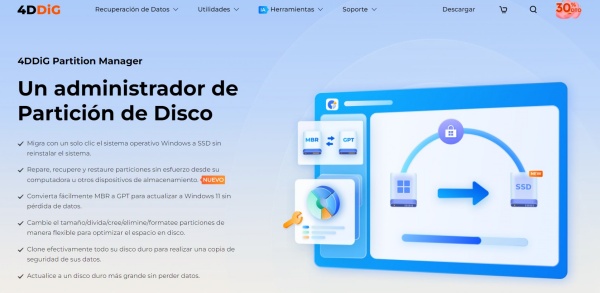
Características principales:
- Formatee las unidades USB a varios file systems, incluidos FAT32, NTFS, exFAT, FAT16/32 y EXT2/3/4.
- Convierta file systems USB entre FAT32 y NTFS sin necesidad de formatear.
- Capacidades de recuperación de particiones USB para volúmenes USB perdidos o eliminados.
- Pros
- Contras
-
- Simplificación del formateo USB: Soporta múltiples sistemas de archivos, lo que facilita la gestión de unidades USB.
- Conversión de sistemas de archivos: Permite convertir el sistema de archivos sin necesidad de realizar un formato completo, ahorrando tiempo.
- Recuperación de datos: Ofrece recuperación de datos para particiones USB perdidas o eliminadas, asegurando que no pierdas información valiosa.
- Evaluación rápida: Proporciona una manera fácil de evaluar el estado y la velocidad de la unidad USB, ayudándote a mantener un rendimiento óptimo.
-
- Funciones avanzadas: Algunas funciones premium solo están disponibles en la versión de pago del programa.
¿Cómo usar 4DDiG Partition Manager para formatear un USB?
En esta sección, aprenderás cómo usar 4DDiG Partition Manager de manera sencilla para formatear tu unidad USB y optimizar su rendimiento.
Descarga Segura
-
Descargue e inicie 4DDiG Partition Manager. Seleccione "Administrar partición" en la barra de navegación izquierda. Luego haga clic con el botón derecho en la partición que desea formatear y seleccione la opción Formatear.
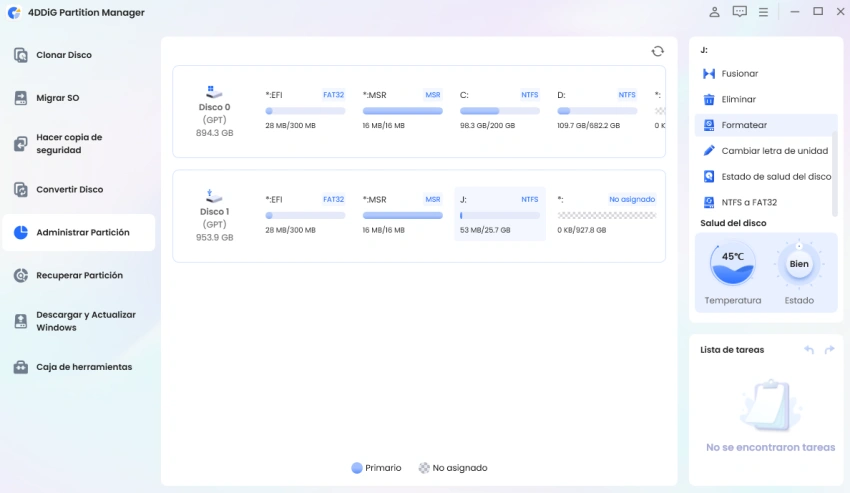
-
Restablezca la etiqueta de volumen, el sistema de archivos y el tamaño del clúster para la partición. Una vez confirmado, haga clic en Aceptar para continuar.
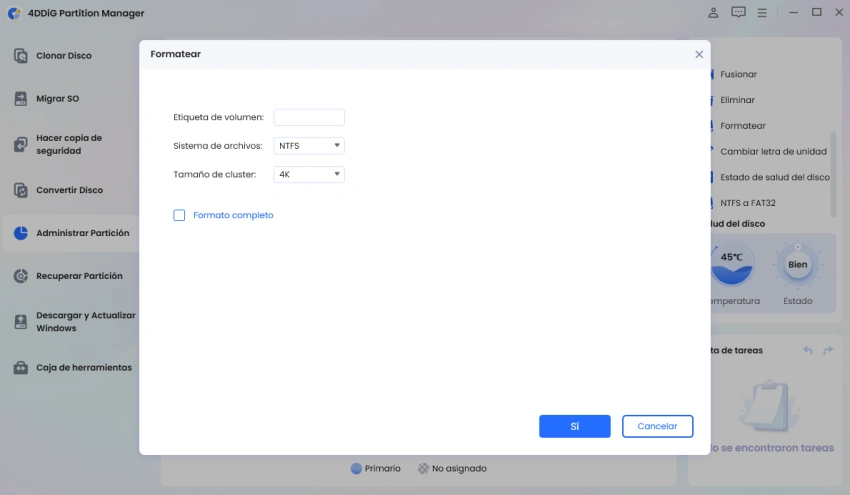
Nota
Si selecciona la opción "Formato completo", tardará más que un formato rápido, así que tenga paciencia.
-
Haga clic en Sí cuando esté listo para formatear la partición.
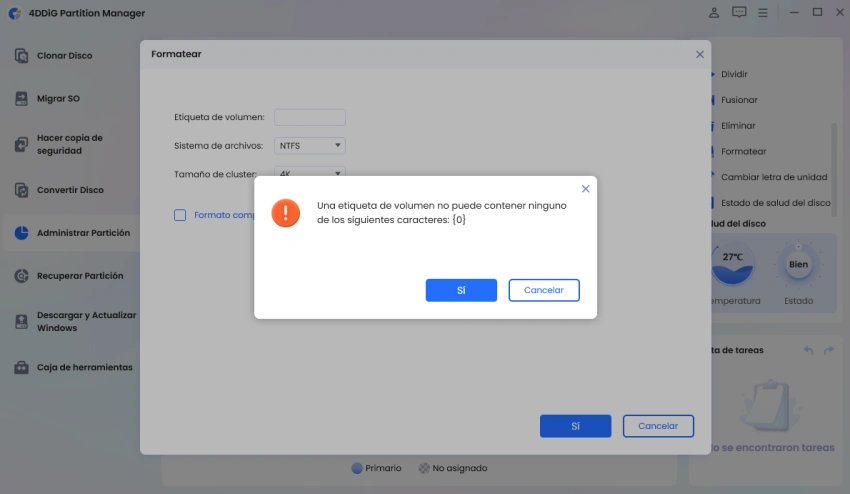
-
Puede obtener una vista previa del resultado después de formatear la partición. Si está satisfecho, haga clic en "Ejecutar 1 tarea(s)" y luego en Aceptar para iniciar el proceso de formateo de la partición.
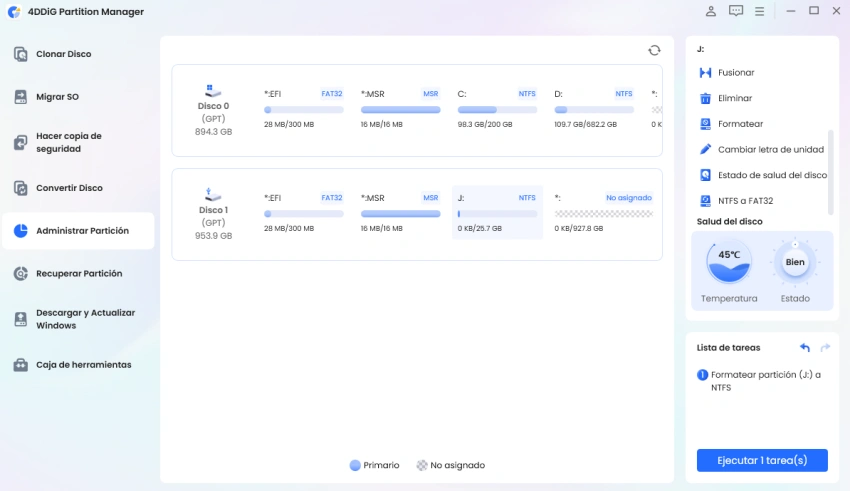
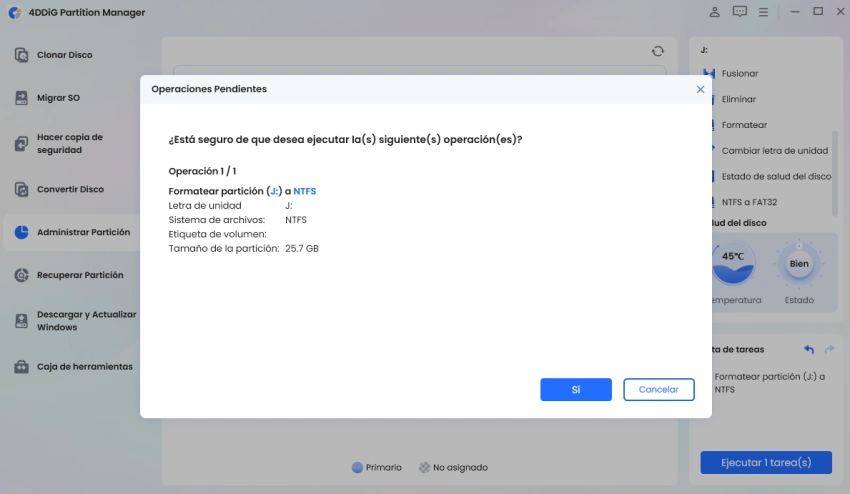
-
Espere a que el programa termine de formatear la partición.
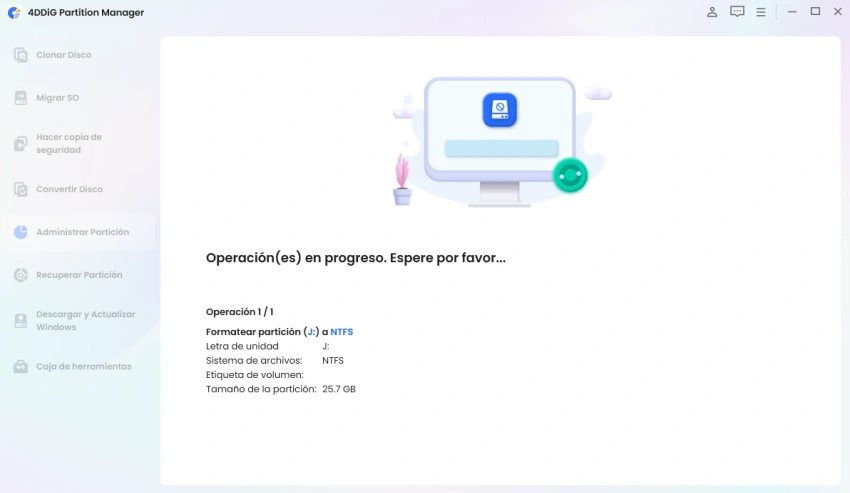
-
Haga clic en Listo cuando la partición esté formateada correctamente.
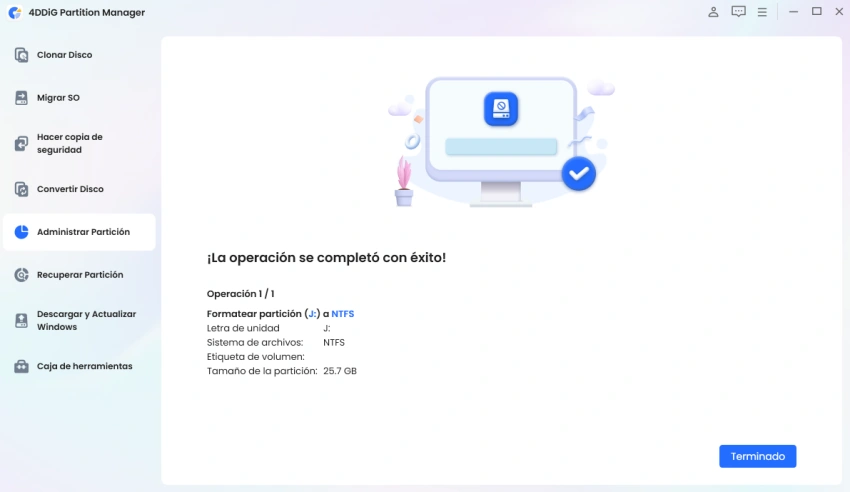
Vídeo Tutorial:
2. Herramienta de formato de almacenamiento en disco USB HP
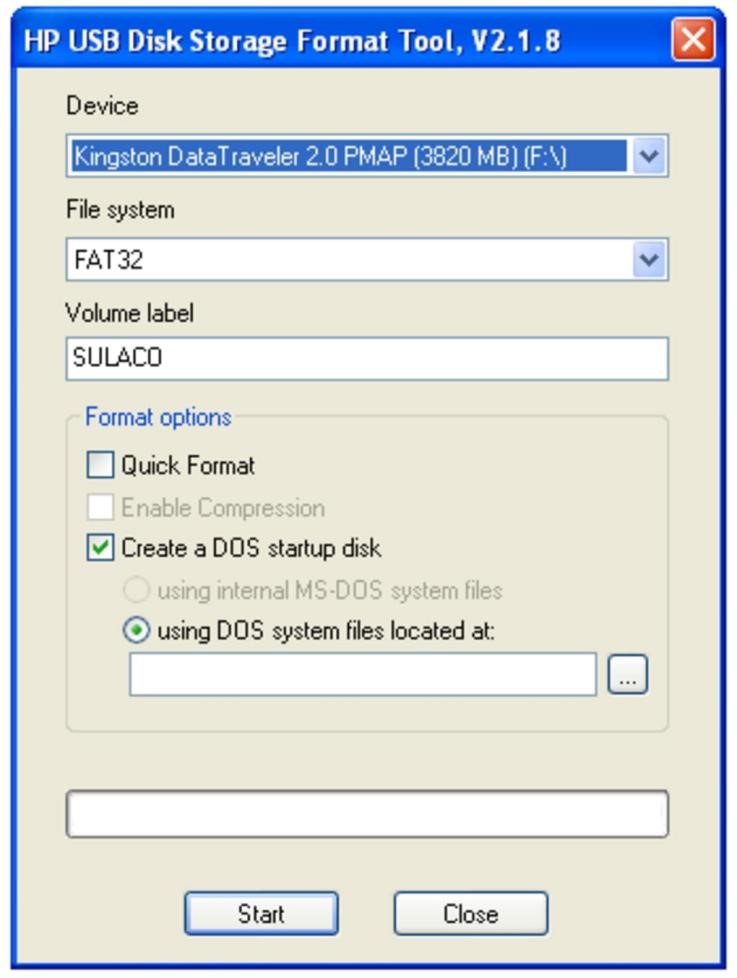
Características principales:
- Formatera unidades USB y crea unidades USB de arranque.
- Compatible con varios file systems incluyendo FAT, FAT32 y NTFS.
- Le permite especificar el sistema de archivos, la etiqueta de volumen y el tamaño del clúster.
- Puede crear un disco de inicio DOS.
- Pros
- Contras
-
- Interfaz simple y fácil de usar.
- Útil para formatear y crear unidades USB de arranque.
- Soporta Windows XP.
- Es de uso gratuito.
-
- Limitado en funcionalidad en comparación con algunas otras herramientas de formato.
- Solo admite unidades USB.
3. Rufus
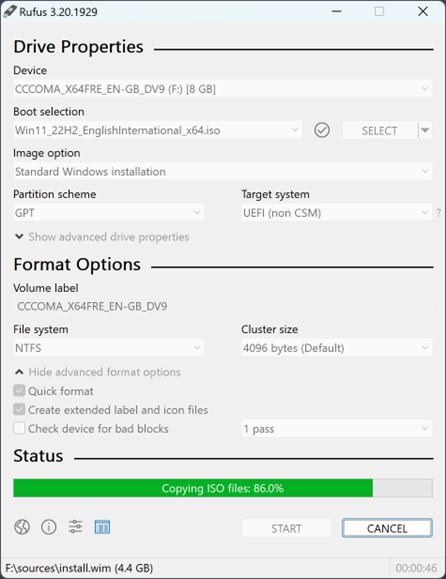
Características principales:
- Crea unidades USB de arranque a partir de archivos ISO, incluidos los ISO de instalación de Windows.
- Soporta varios file systems incluyendo FAT32, NTFS y arranque UEFI.
- Proporciona opciones para esquemas de partición (MBR/GPT).
- Puede verificar si hay bloqueos defectuosos en el dispositivo de destino.
- Pros
- Contras
-
- Altamente personalizable y versátil para crear unidades USB de arranque.
- Rápido y confiable.
- Software de código abierto con actualizaciones periódicas.
- Es de uso gratuito.
-
- Puede tener una curva de aprendizaje más empinada para los principiantes.
- No se puede formatear USB sin descargar archivos ISO.
4. AOMEI Asistente de Partición
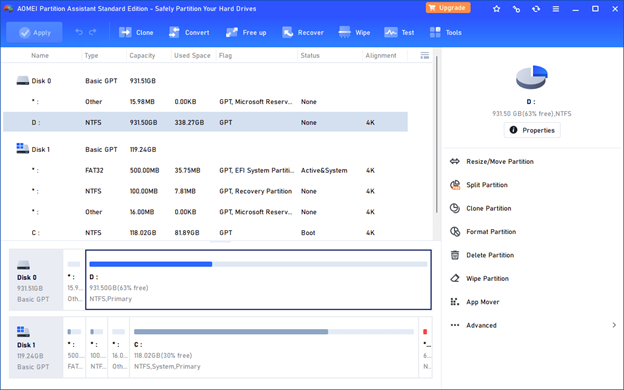
Características principales:
- Administración efectiva de particiones de disco.
- Convierte entre NTFS y FAT32 sin pérdida de datos.
- Soporta varios dispositivos de almacenamiento de información, incluidos HDD, SSD y unidades externas.
- Proporciona una interfaz fácil de usar.
- Pros
- Contras
-
- La última edición ahora incluye una opción de recuperación de formato USB.
- Soporta formatos NTFS, FAT32, exFAT.
- Interfaz fácil de usar con un asistente paso a paso.
- Soporta una amplia gama de dispositivos de almacenamiento de información.
-
- Algunas funciones avanzadas solo están disponibles en la versión de pago.
- Puede que no sea tan poderoso como algunas alternativas premium.
5. Explorador de archivos de Windows
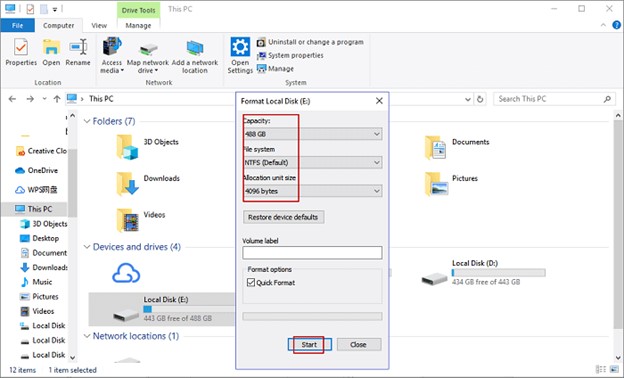
Características principales:
- Formato USB básico, redimensionamiento, partición, etc.
- Administración de archivos y carpetas.
- Funcionalidad de búsqueda integrada.
- Fácil navegación de archivos locales y en red.
- Soporte para operaciones básicas de archivos como copiar, pegar, eliminar y renombrar.
- Pros
- Contras
-
- Preinstalado y fácilmente disponible en todos los sistemas Windows.
- Sencillo e intuitivo para tareas básicas de administración de archivos.
- Integración con las características del shell de Windows.
-
- Carece de funciones avanzadas de administración de archivos en comparación con los administradores de archivos de terceros.
- No se puede formatear USB a Ext4/3/2.
6. Administración de discos (Windows)
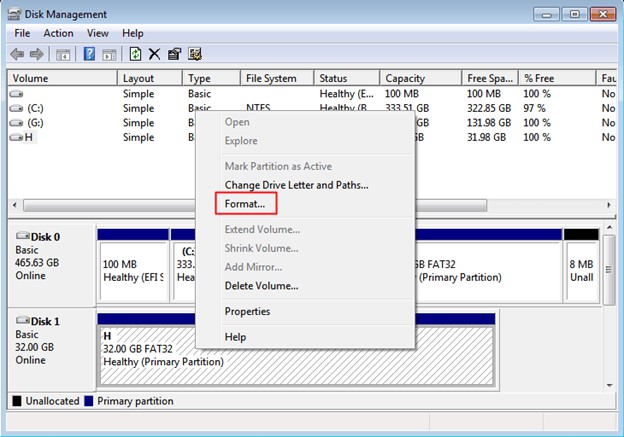
Características principales:
- Formatear RAW USB a NTFS/FAT32/exFAT.
- Administra particiones y volúmenes de disco.
- Puede crear, eliminar, formatear y cambiar el tamaño de particiones.
- Proporciona información sobre el estado y el estado del disco.
7. Herramienta de formato HDD de bajo nivel
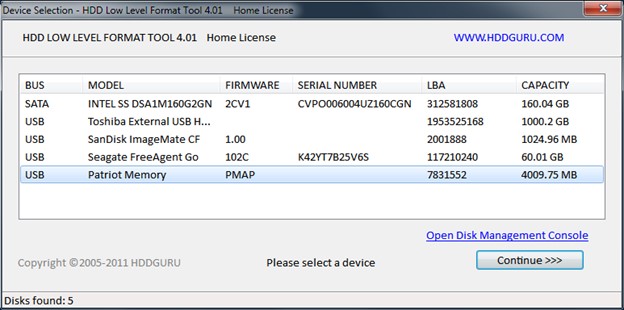
Características principales:
- Formato de bajo nivel de HDD y SSD.
- Puede restablecer los atributos S.M.A.R.T.
- Soporta varios tipos de interfaz (IDE, SATA, SCSI, etc.).
- Pros
- Contras
-
- Útil para borrar datos en unidades de manera segura.
- Puede ayudar a revivir algunas unidades problemáticas.
- Soporta una variedad de interfaces de unidad.
-
- Riesgo si no se usa con cuidado ya que puede borrar datos irreversiblemente.
- Es posible que no funcione en todas las unidades modernas, especialmente en las SSD.
8. Redimensionador de particiones IM-MAGIC
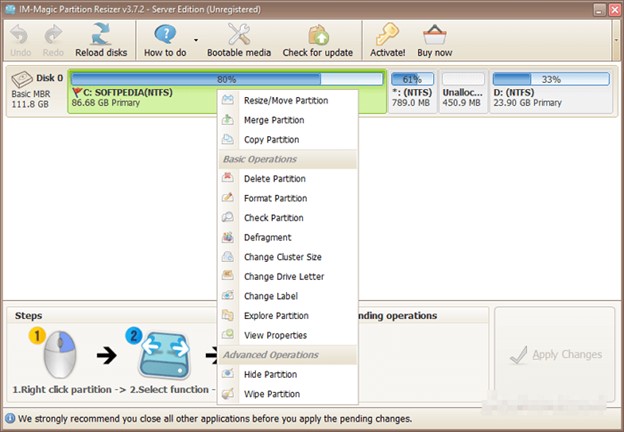
Características principales:
- Cambiar el tamaño del volumen del disco sin perder datos.
- Soporta file systems NTFS y FAT32.
- Clonar de manera efectiva particiones de disco y backup.
- Pros
- Contras
-
- Fácil de usar con una interfaz simple.
- Puede cambiar el tamaño de las particiones sin necesidad de formatear o reinstalar el sistema operativo.
- Proporciona una versión gratuita con características básicas.
-
- Limitado en la administración avanzada de particiones en comparación con herramientas más completas.
- La versión gratuita tiene algunas limitaciones de características.
Conclusión
En resumen, estos son los 8 programas más populares para formatear USB, cada uno diseñado para diferentes necesidades de gestión de discos y formateo de unidades USB.
Al elegir el programa adecuado, considere factores como el propósito específico y su nivel de experiencia con herramientas de formateo. Cada software ofrece características únicas que pueden adaptarse mejor a sus requerimientos.
Si busca una herramienta confiable y fácil de usar para formatear y administrar su USB, 4DDiG Partition Manager se destaca como una opción excelente para realizar todas sus tareas de administración de discos con total eficiencia.